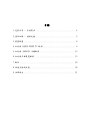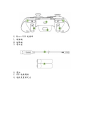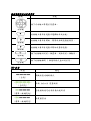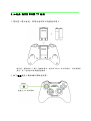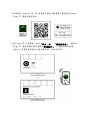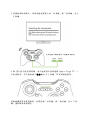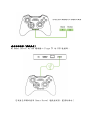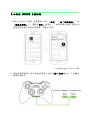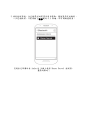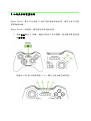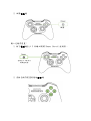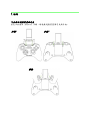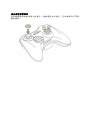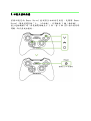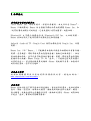宰制遊戲沙場,靠的絕對不是蠻力,還需要對任何改變逆來順受的適應力。
具備主機遊戲控制器完整功能,Razer Serval 遊戲控制器提昇您的
Android 遊戲體驗至全新境界。專為 Razer Forge TV 設計,此款具藍牙
功能的遊戲控制器,與 Razer 獲獎肯定的主機控制器具備同等級的操控
精準度與人體工學設計。
Razer Serval 不僅具備一個可調式遊戲裝置固定夾可固定行動電話,更
是一支多用途的搖控器,實為 Android 裝置遊戲控制器終極選擇。

目錄
1.包裝内容 / 系统需求 ...................................... 4
2.產品註冊 / 技術支援 ...................................... 5
3.裝置配置 ................................................. 6
4.如何與 RAZER FORGE TV 配對 ............................... 9
5.如何與 ANDROID 手機配對 ................................. 13
6.如何與多個裝置配對 ...................................... 15
7.配件 .................................................... 18
8.回復至預設狀態 .......................................... 20
9.法律條文 ................................................ 21

1.包裝内容 / 系统需求
包裝內容
Razer Serval 遊戲控制器
電池盒
2 顆 3 號電池
USB 轉 micro USB 轉接䌫線
可分離式遊戲裝置固定夾
2 組類比搖桿橡膠護蓋
產品重要資訊指南
系統需求
Android(Android 4.2 中版本行動裝置 / Razer Forge TV)
有線模式:USB 2.0 連接埠
無線模式:Bluetooth 3.0® 或更新版本

2.產品註冊 / 技術支援
註冊
現在就上網註冊 Synapse 帳號,取得產品即時保固狀態的即時資訊。欲知更
多 Razer Synapse 相 關 資 訊 與 其 完 整 功 能 , 請 造 訪
www.razerzone.com/synapse。
若您已擁有 Razer Synapse 帳號,可直接在 Razer Synapse 應用程式中,
按下您的電子郵件地址並自下拉式選單中選取保固狀態。
欲在線上註冊產品,請造訪www.razerzone.com/registration。請注意,
若您透過網站註冊,可能無法檢視您的產品保固狀態。
技術支援
您將可獲得:
製造商提供之 1 年有限保固服務。
免費線上技術支援:www.razersupport.com。
可在此處找到產品序號。

3.裝置配置
A. 可分離式遊戲裝置固定夾
B. 狀態指示燈
C. 類比蘑菇頭搖桿
D. 選擇鍵
E. 電源 / 模式鍵
F. 開始鍵
G. 動作鍵
H. 方向鍵
I. 返回鍵
J. 首頁鍵
最高至 3.15 英呎
80 公釐

K. Micro USB 連接埠
L. 緩衝鍵
M. 射擊鍵
N. 電池盒
O. 電池
P. USB 連接纜線
Q. 遊戲裝置固定夾

控制器操作基本注意事項
按鍵
功能
方向鍵
按下方向鍵以導覽首頁畫面。
選擇鍵
此按鍵主要用在遊戲中選擇物件或功能。
電源鍵
此按鍵主要用在開啟、關閉或休眠遊戲控制器。
開始鍵
此按鍵主要用在遊戲中開始或暫停遊戲。
返回鍵
按下此按鍵回到前一個畫面,或取消前一個動作。
首頁鍵
按下此按鍵離開 1 個應用程式並回到首頁。
LED 狀態
狀態
敘述
(全熄)
關機狀態或睡眠模式
(全閃亮)
正與 Android 裝置配對
(僅單一按鍵亮起)
已連接與指定成為對應的使用者
(僅單一按鍵閃亮)
低電量警告

4.如何與 RAZER FORGE TV 配對
1. 電池置入電池盒後,將電池盒固定於遊戲控制器上。
請注意:僅能使用 2 顆 3 號鹼性電池。使用非 Razer 認可的電池,可能損壞裝
置及(或)造成使用者身體嚴重傷害。
2. 按下電源鍵至少數秒鐘以開啟控制器。
長按至少 3 秒以開啟

3. 在相容的 Android 或 iOS 智慧型手機或平板電腦下載並安裝 Razer
Forge TV 搖控器應用程式。
4. 在 Forge TV 首頁畫面,前往「設定」的 > 「遙控與配件」,接著以
Forge TV 搖控器應用程式選擇「新增配件」。(相關步驟可能因
Android 裝置安裝有個人化使用者界面,而有所不同)。

5. 若要啟用配對模式,同時長按控制器上的「首頁鍵」與「返回鍵」至少
3 秒鐘。
4 個 LED 指示燈同時閃爍,表示控制器正嘗試連接 Razer Forge TV。一
旦完成配對,您只要再按下電源鍵約 0.5 秒鐘,即可開啟控制器。
若要繼續與其他裝置配對,同時長按「首頁鍵」與「返回鍵」至少 3 秒
鐘,重新啟用配對模式。
同時長按 2 個按鍵約 3 秒鐘啟用配對

使用有線連接(僅供參考)
將 Razer Serval 的 USB 纜線插入 Forge TV 的 USB 連接埠。
您現在已準備好使用 Razer Serval 遊戲控制器。盡情玩樂吧!
同時長按 2 個按鍵約 3 秒鐘啟用配對

5.如何與 ANDROID 手機配對
1. 回到 Android 手機* 首頁畫面,進入「設定」 > 的「網路連線」(或
「無線與網路」),選擇「藍牙」並啟用。(相關步驟可能因 Android
裝置安裝有個人化使用者界面,而有所不同)
*本產品不包括 Android 手機
2. 當控制器開啟時,同時長按控制器上的首頁鍵與返回鍵至少 3 秒鐘以
啟用配對模式。
同時長按 2 個按鍵約 3 秒鐘啟用配對

3. 找到控制器後,自已搜尋到的裝置列表中選取,隨後等待完成配對。
一旦完成配對,只需再按下電源鍵約 0.5 秒鐘,即可開啟控制器。
您現在已準備好在 Android 手機上使用 Razer Serval 控制器。
盡情玩樂吧!

6.如何與多個裝置配對
Razer Serval 最多可記憶與 4 組不同裝置的配對狀態;讓您可在不同裝
置間無縫切換。
Razer Serval 開啟時,儲存最近配對過的裝置:
1. 長按電源鍵約 3 秒鐘,隨後立刻按下您所選擇、與欲儲存裝置對應
的動作鍵。
對應的 LED 指示燈將閃爍 3 次,顯示已成功儲存該裝置。

2. 放開電源鍵
載入已儲存裝置:
1. 按下電源鍵至少 3 秒鐘以關閉 Razer Serval 控制器。
2. 長按已儲存裝置對應的動作鍵
長按至少 3 秒女庂
開啟控制器
放開

3. 按下電源鍵約 0.5 秒開啟 Razer Serval 控制器
4. 放開已儲存裝置對應的動作鍵。
您現在已準備好在多個裝置上使用 Razer Serval 控制器。盡情玩樂吧!
長按至少 0.5 秒開啟

7.配件
可分離式遊戲裝置固定夾
若您正在使用 Android 手機,請連接遊戲裝置固定夾與手把。
步驟
1
步驟
2
移除

類比搖桿橡膠護蓋
特製橡膠搖桿頭提供強大抓握力,無論遊戲如何激烈,您的拇指均可緊貼
類比搖桿。

8.回復至預設狀態
若要回復您的 Razer Serval 控制器至初始設定狀態,先關閉 Razer
Serval,隨後同時長按「上」(方向鍵)、首頁鍵與 Y 鍵(動作鍵)。
當上述按鍵按下時,再長按電源鍵至少 2 秒。當 4 個 LED 指示燈同時
閃爍,即代表成功重設。
長按至少 2 秒重設

9.法律條文
著作權與智慧財產權資訊
©2015 Razer Inc. 專利申請中。保留所有權利。本文件所含 Razer™、
Razer 三頭蛇標誌、Razer 仿古磨損字標誌和其他商標屬 Razer Inc. 和
/或其附屬或相關公司的財產,已在美國及/或其他國家、地區註冊。
Bluetooth® 文字標示與標誌皆為 Bluetooth SIG Inc. 之註冊商標,
Razer 在任何狀況下使用其標示或標誌皆已取得授權。
Android、Android TV、Google Cast 與其他標誌皆為 Google Inc. 所屬
商標。
Razer Inc.(即「Razer」)可能擁有本指南中與產品相關的所有著作權、
商標、交易機密、專利申請或其他智慧財產權(無論已註冊與否)。任何
對本指南的修改,並不代表您取得任何著作權、商標、專利或其他智慧財
產權內容之授權。Razer Forge TV(即「產品」)可能與包裝或其他圖片
內容有所出入。若出現此類差異或錯誤,Razer 對此概不負責。本指南中
的資訊若更改,恕不另行通知。
有限產品保固
欲詳加閱讀最新及目前的有限保固條款內容,請造訪網站:
www.razerzone.com/warranty。
有限責任
Razer 在任何狀況下都不對任何利益損失,資訊或資料遺失,或任何特殊、
意外、間接、懲罰性、結果性之損害,無論是因為本產品之散布、銷售、
再次銷售、或無法使用之各種條件負責。無論任何情況,Razer 的責任均
不超出「產品」實際的零售購買價格。
ページが読み込まれています...
-
 1
1
-
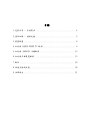 2
2
-
 3
3
-
 4
4
-
 5
5
-
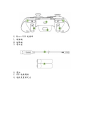 6
6
-
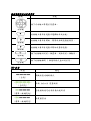 7
7
-
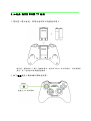 8
8
-
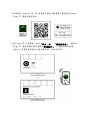 9
9
-
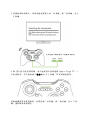 10
10
-
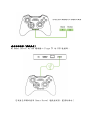 11
11
-
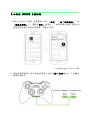 12
12
-
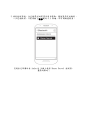 13
13
-
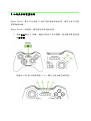 14
14
-
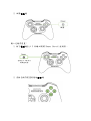 15
15
-
 16
16
-
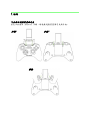 17
17
-
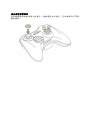 18
18
-
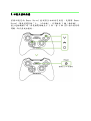 19
19
-
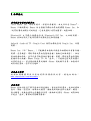 20
20
-
 21
21